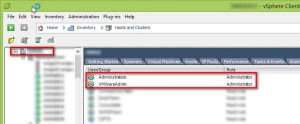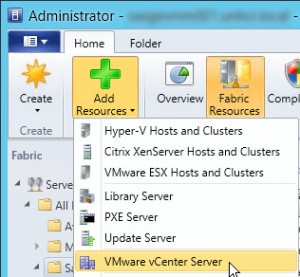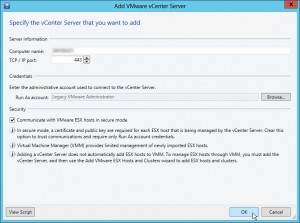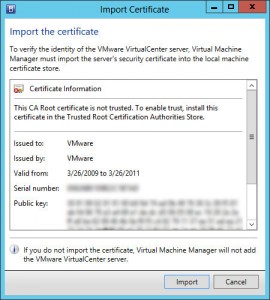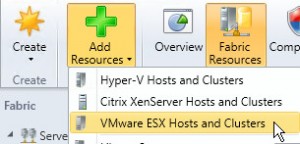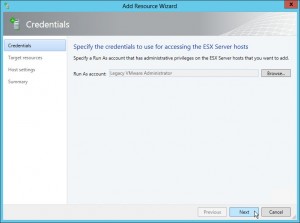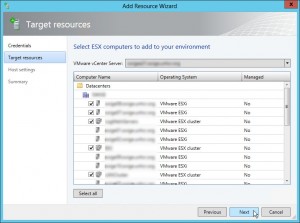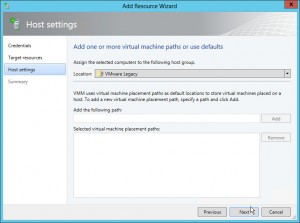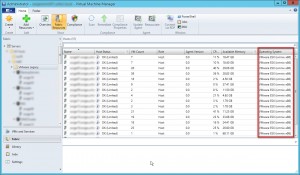22 05 2013
SCVMM 2012 SP1: Ajouter une console VMware vSphere à VMM
Lorsque vous réalisez une migration depuis VMware vSphere vers Hyper-V, il est possible d’ajouter et gérer l’infrastructure VMware depuis Virtual Machine Manager. Voyons comment l’ajouter à la console.
Depuis plusieurs versions, Microsoft a ajouté le support de plusieurs hyperviseurs dans la console Virtual Machine Manager.
Celle-ci permet bien entendu la gestion des machines virtuelles (cycle de vie: ajout, modification, suppression, templates…), mais aussi le migration vers Hyper-V (nous verrons comment dans un prochain article).
Voyons ici comment ajouter une infrastructure VMware dans VMM.
Prérequis
Avant de commencer, prenez bien soin de créer un Run as account dans VMM avec un compte qui a le rôle Administrator au niveau du vCenter Server.
Versions supportées
Petit rappel sur les versions supportées par SCVMM 2012 SP1:
- VMware vCenter Server 4.1
- VMware vCenter Server 5.0
- VMware vCenter Server 5.1
- ESX 4.1
- ESXi 4.1
- ESXi 5.0
- ESXi 5.1
Tous les hôtes qui tournent sous ESX 3.5 ne sont pas supportés dans 2012 SP1, mais le sont dans VMM 2012.
Veuillez noter que seuls les ESX(i) gérés par vCenter server peuvent être gérés par VMM. System Center Virtual Machine Manager ne se substitue pas (encore) complètement à vCenter Server lorsqu’il s’agit de gérer des machines sous VMware.
Ajout dans VMM
Pour ajouter une infrastructure dans Virtual Machine Manager, ouvrez la console VMM et allez dans l’onglet Fabric puis cliquez sur le bouton Add Resources > VMware vCenter Server.
Dans l’assistant, entrez le nom du serveur hébergeant le vCenter Server, puis sélectionnez le Run As account précédemment créé puis cliquez sur OK.
L’assistant vous demande d’importer le certificat si celui-ci n’est pas signé par une autorité de confiance. Cliquez sur Import.
Après cette étape, votre vCenter Server apparaît dans votre fabric, sous vCenter Servers.
Ajout des hosts ESX
Une fois le vCenter Server ajouté, il ne reste plus qu’à ajouter les serveurs ESX.
Pour cela, toujours dans l’ongle Fabric, dans le bandeau, cliquez sur Add Resources > VMware ESX Hosts and Clusters.
Dans l’assistant d’ajout de ressources, sélectionnez le compte précédemment utilisé pour connecter le vCenter Server puis cliquez sur Next.
Sélectionnez le serveur vCenter Server ajouté précédemment. La liste des serveurs ESX et clusters vient s’afficher. Il suffit de sélectionner les hôtes ESX que nous souhaitons gérer avec VMM, puis cliquer sur Next.
Sélectionnez le groupe dans lequel vous souhaitez ajouter ces serveurs ESX. Dans mon cas, VMware Legacy.
Et enfin, quand vous êtes prêts, cliquez sur Finish.
SCVMM va enregistrer les serveurs ESX dans la console, et récupérer la liste des machines virtuelles. Vous pouvez désormais réaliser toutes vos opérations depuis VMM, et à terme, migrer vos machines virtuelles sur Hyper-V !
Article initialement publié sur blog.sogeti.ch
SCVMM 2012 SP1: Tous les noeuds Hyper-V sont dans l’état « NeedsAttention » SCVMM 2012 SP1: la console VMM ne veut pas s’afficher